Erste Schritte mit dem SMART Touch Inking -Werkzeug
SMART Notebook Software erforderlich
Wenn Ihr Computer mit einem interaktiven SMART-Produkt verbunden ist, das die Berührungserkennung unterstützt, können Sie mit dem SMART Touch Inking -Werkzeug mit dem Finger oder einer Eingabehilfe wie einem Tennisball schreiben oder zeichnen.
Hinweis
Das SMART Touch Inking-Werkzeug ist nur verfügbar, wenn die SMART Notebook-Software installiert ist.
Sie können das SMART Touch Inking -Werkzeug auf verschiedene Arten starten:
Betriebssystem | Optionen |
|---|---|
Windows | Wählen Sie im Windows-Startmenü SMART Touch Inking Tool aus. Hinweis Dieses Verfahren variiert gemäß der Version Ihres Windows-Betriebssystems und Ihren Systemeinstellungen. |
OS X |
|
Hinweis
Wenn das SMART Touch Inking -Werkzeug für Ihr interaktives SMART-Produkt nicht verfügbar ist, werden Sie in einer Meldung darüber informiert, wenn Sie versuchen, das Werkzeug zu öffnen.
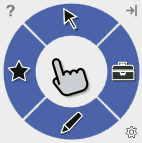
Nachdem Sie das SMART Touch Inking -Werkzeug gestartet haben, wird die schwebende Symbolleiste angezeigt. Nachdem Sie das SMART Touch Inking -Werkzeug gestartet haben, wird die schwebende Symbolleiste angezeigt. Die Symbolleiste des SMART Touch Inking -Werkzeugs ist identisch mit der Symbolleiste von SMART Ink, außer dass der Kreis eher blau als grau ist (siehe Verwenden der dynamischen (schwebenden) Symbolleiste).
The SMART Touch Inking Tool toolbar lets you do everything that you can do with your SMART interactive product’s pens and erasers, but with your finger or an accessibility aid, such as a tennis ball:
Sie können das SMART Touch Inking -Werkzeug auf verschiedene Arten schließen:
Betriebssystem | Optionen |
|---|---|
Alle |
|
Windows |
|
OS X |
|
Hinweis
Sie können das SMART Touch Inking -Werkzeug auch für ein bestimmtes Fenster oder eine bestimmte Anwendung deaktivieren (siehe An- oder Ausschalten von SMART Ink).
Schlüsselwörter |
|
Verwandte Dokumente |